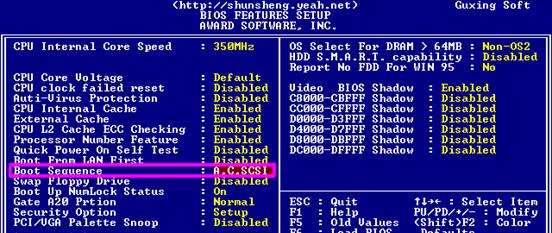怎么在bios里设置光驱启动?bios中设置光驱启动的方法
更新日期:2023-10-31
来源:纯净之家
bios是计算机当中基本输入输出系统,控制着最底层的设备设置,那么bios光驱启动怎么设置呢?通常都要通过在BIOS里设置从光盘启动才能正常进行系统的安装过程。由于还有很多小伙伴不熟悉,下面就来看一下设置光驱启动的方法步骤吧。
操作步骤
1、学会各种bios主板的光驱启动设置,稍带把软驱关闭掉。
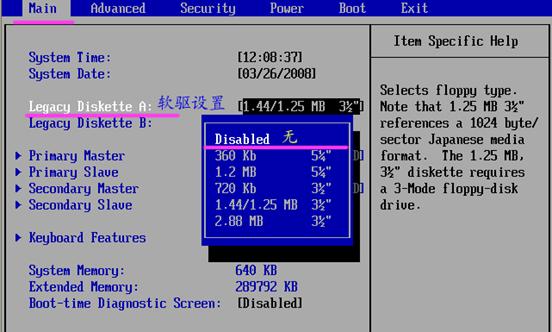
2、光驱启动设置。
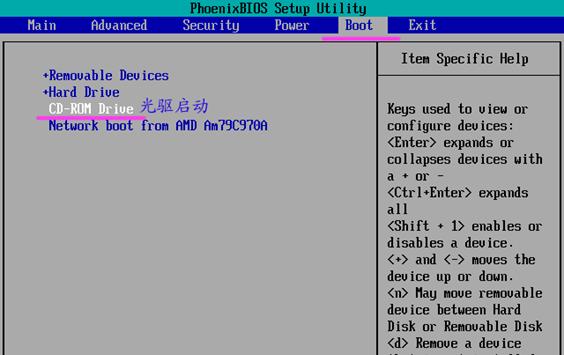
3、回车后要保存退出 。
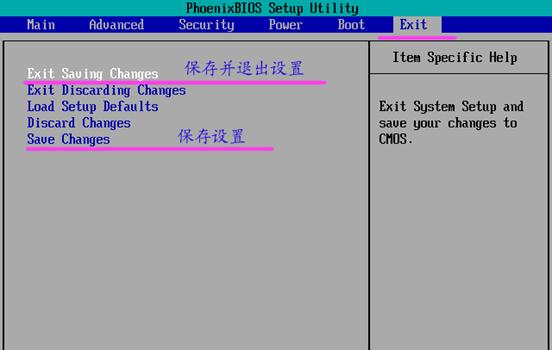
4、提示用户,必须选择“yes”或者是“是”。
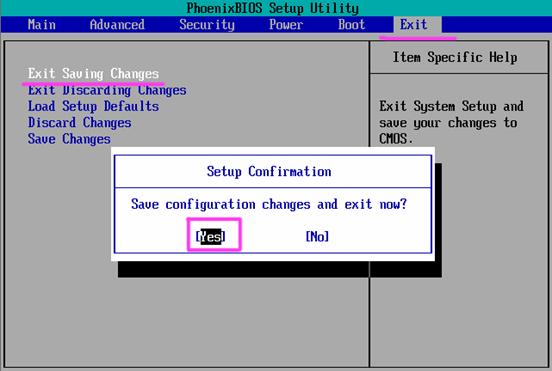
也可以在图2设置完成后,直接按F10,选择“Y”保存设置并退出。。
5、认识awardbios主板进入光盘启动的路径 ,首先找到“高级BIOS功能”,回车进入。

6、再找到第一启动项 ,回车之后,选择里面的cdrom即可。
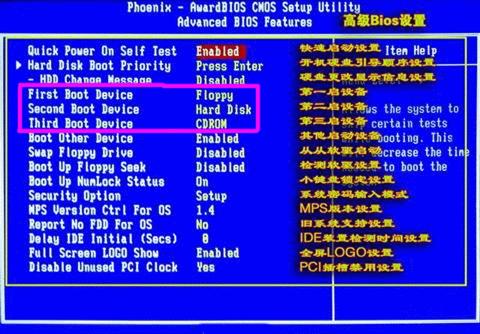
7、另一种光盘启动界面 ,那么只要将cdrom选择到第一个位置即可。